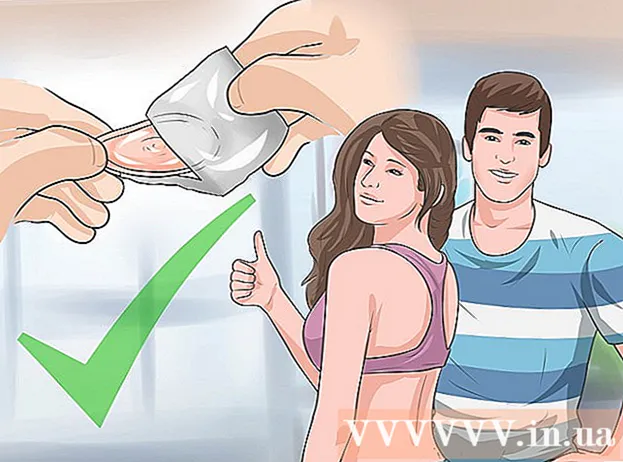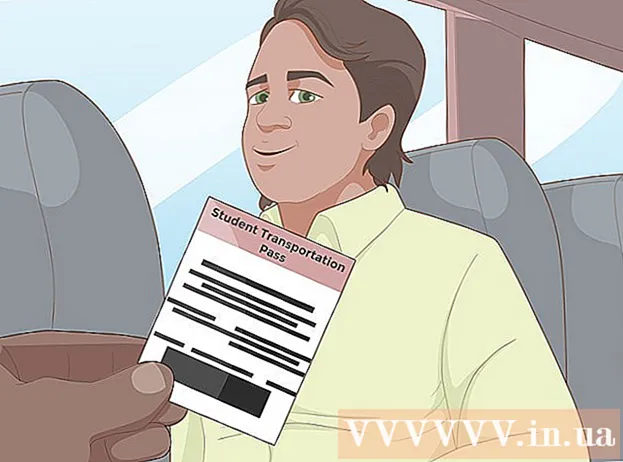Аўтар:
Randy Alexander
Дата Стварэння:
1 Красавік 2021
Дата Абнаўлення:
26 Чэрвень 2024

Задаволены
Гэтая wikiHow вучыць, як ствараць слайд-шоў з фотаздымкаў ці відэа для абмену на TikTok, выкарыстоўваючы прыладу Android, iPhone або iPad.
Крокі
Спосаб 1 з 3: Стварэнне слайд-шоў з відэа
Адкрыйце TikTok на тэлефоне або планшэце. Дадатак чорнага колеру з ружовымі, сінімі і белымі абразкамі музычных нот. Вы знойдзеце TikTok на галоўным экране, у скрыні прыкладанняў альбо пры пошуку.

Націсніце на адзнаку + у цэнтры знізу экрана.
Націсніце на абразок Загрузіць (Загрузіць) квадрат у правым ніжнім куце экрана.

Націсніце Множныя. Гэта кнопка знаходзіцца ў левым ніжнім куце экрана з двума перакрываюцца прамавугольнікамі.
Выберыце відэа, якое трэба дадаць да слайд-шоў. Націсніце на пусты круг у правым верхнім куце кожнай мініяцюры відэа, якую вы хочаце дадаць. Відэа трэба выбіраць у тым парадку, у якім вы хочаце, каб яны з'яўляліся ў слайд-шоў.

Націсніце наступны (Далей) у правым верхнім куце экрана.
Выразаць відэа (неабавязкова). Каб адрэгуляваць даўжыню любога відэа, націсніце "Па змаўчанні", затым націсніце мініяцюру відэа на экране і перацягніце чырвоныя палосы па абодва бакі кліпа да патрэбнай даўжыні. Вы можаце паўтарыць гэта з іншымі кліпамі, якія патрабуюць рэдагавання.
- Вы таксама можаце абрэзаць відэакліп у такт музыцы, націснуўшы кнопку сінхранізацыі гуку.
Націсніце наступны (Далей). Гэтая чырвоная кнопка знаходзіцца ў правым верхнім куце. Кліпы аб'яднаны ў відэаслайд-шоў, якое можна рэдагаваць.
Дадайце налепкі і эфекты (неабавязкова), а затым націсніце наступны. Вы можаце выкарыстоўваць інструмент TikTok, каб дадаць акцэнты ў слайд-шоў. Пасля завяршэння націсніце чырвоную кнопку "Далей" у правым ніжнім куце.
- Націсніце на значок музычнай ноты, каб змяніць песню.
- Націсніце на значок таймера ў левым ніжнім куце, каб дадаць пераходы.
- Націсніце літару A, каб дадаць тэкст.
- Націсніце на абразок трох рознакаляровых колаў, каб выбраць фільтр.
- Дакраніцеся да смайліка, склаўшы вугал, каб дадаць налепкі і смайлікі.
Выберыце параметры публікацыі і націсніце Паведамленне (Размясціць). Калі вы хочаце дадаць загалоўкі, наладзіць, хто можа глядзець відэа, альбо ўключыць / выключыць каментарыі, вы можаце зрабіць гэта тут. Затым проста націсніце чырвоную кнопку "Апублікаваць" у правым ніжнім куце экрана, каб падзяліцца слайд-шоў з усімі. рэклама
Спосаб 2 з 3: Стварыце слайд-шоў з фота па шаблоне
Адкрыйце TikTok на тэлефоне або планшэце. Дадатак чорнага колеру з ружовымі, сінімі і белымі абразкамі музычных нот. Вы знойдзеце TikTok на галоўным экране, у скрыні прыкладанняў альбо пры пошуку.
Націсніце на адзнаку + у цэнтры знізу экрана.
Націсніце на ўкладку "Шаблоны фотаздымкаў" альбо "M / V" унізе экрана.
Правядзіце пальцам, каб убачыць розныя ўзоры. Калі вы знайшлі шаблон, які вам спадабаўся, націсніце на кнопку "Выбраць фатаграфіі".
Выберыце выявы для дадання ў слайд-шоў. Націсніце на пусты круг у правым верхнім куце кожнай мініяцюры фота, якую вы хочаце дадаць. Выявы трэба выбіраць у тым парадку, у якім вы хочаце, каб яны з'яўляліся ў слайд-шоў.
- Для таго, каб мець магчымасць выкарыстоўваць шаблон, колькасць выбраных малюнкаў павінна знаходзіцца ў межах дыяпазону шаблона.
Націсніце кнопку добра у правым верхнім куце экрана.
Дадайце налепкі і эфекты (неабавязкова), а затым націсніце наступны. Вы можаце выкарыстоўваць інструмент TikTok, каб дадаць акцэнты ў слайд-шоў. Пасля завяршэння націсніце чырвоную кнопку "Далей" у правым ніжнім куце.
- Націсніце на значок музычнай ноты, каб змяніць песню.
- Націсніце на значок таймера ў левым ніжнім куце, каб дадаць пераходы.
- Націсніце літару A, каб дадаць тэкст.
- Націсніце на абразок трох рознакаляровых колаў, каб выбраць фільтр.
- Дакраніцеся да смайліка, склаўшы вугал, каб дадаць налепкі і смайлікі.
Выберыце параметры публікацыі і націсніце Паведамленне. Калі вы хочаце дадаць загалоўкі, наладзіць, хто можа глядзець відэа, альбо ўключыць / выключыць каментарыі, вы можаце зрабіць гэта тут. Затым проста націсніце чырвоную кнопку "Апублікаваць" у правым ніжнім куце экрана, каб падзяліцца слайд-шоў з усімі. рэклама
Спосаб 3 з 3: Стварыце простае слайд-шоў з фотаздымкамі
Адкрыйце TikTok на тэлефоне або планшэце. Дадатак чорнага колеру з ружовымі, сінімі і белымі абразкамі музычных нот. Вы знойдзеце TikTok на галоўным экране, у скрыні прыкладанняў альбо пры пошуку.
Націсніце на адзнаку + у цэнтры знізу экрана.
Націсніце на абразок Загрузіць квадрат у правым ніжнім куце экрана.
Націсніце Фота уверсе экрана. На абранай фатаграфіі будзе паказана радок унізе.
Выберыце выявы для дадання ў слайд-шоў. Націсніце на пусты круг у правым верхнім куце кожнай мініяцюры фота, якую вы хочаце дадаць. Выявы трэба выбіраць у тым парадку, у якім вы хочаце, каб яны з'яўляліся ў слайд-шоў. Вы можаце дадаць да 12 фотаздымкаў.
Націсніце наступны у правым верхнім куце экрана.
Дадайце налепкі і эфекты (неабавязкова), а затым націсніце наступны. Вы можаце выкарыстоўваць інструмент TikTok, каб дадаць акцэнты ў слайд-шоў. Пасля завяршэння націсніце чырвоную кнопку "Далей" у правым ніжнім куце.
- Націсніце на значок музычнай ноты, каб змяніць песню.
- Націсніце на абразок трох рознакаляровых кругоў, каб выбраць фота- і святлофільтр.
- Націсніце кнопку Гарызантальны / Вертыкальны, каб змяніць кірунак слайд-шоў.
Выберыце параметры публікацыі і націсніце Паведамленне. Калі вы хочаце дадаць загалоўкі, наладзіць, хто можа глядзець відэа, альбо ўключыць / выключыць каментарыі, вы можаце зрабіць гэта тут. Затым проста націсніце чырвоную кнопку "Апублікаваць" у правым ніжнім куце экрана, каб падзяліцца слайд-шоў з усімі. рэклама
Парада
- Калі вы хочаце аб'яднаць выявы і відэа, вы можаце выкарыстоўваць рэдактар фота / відэа, напрыклад: Adobe Premiere, iMovie (Mac / iOS) або Story Remix (Windows).